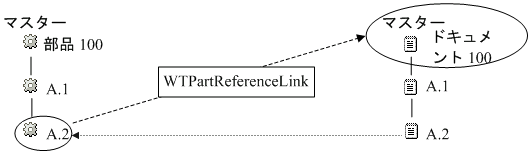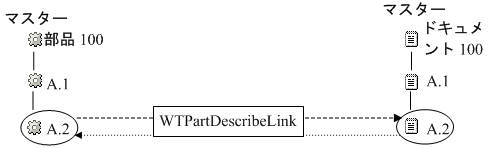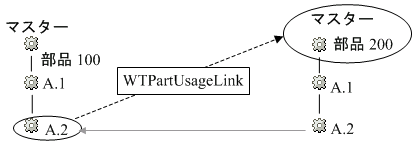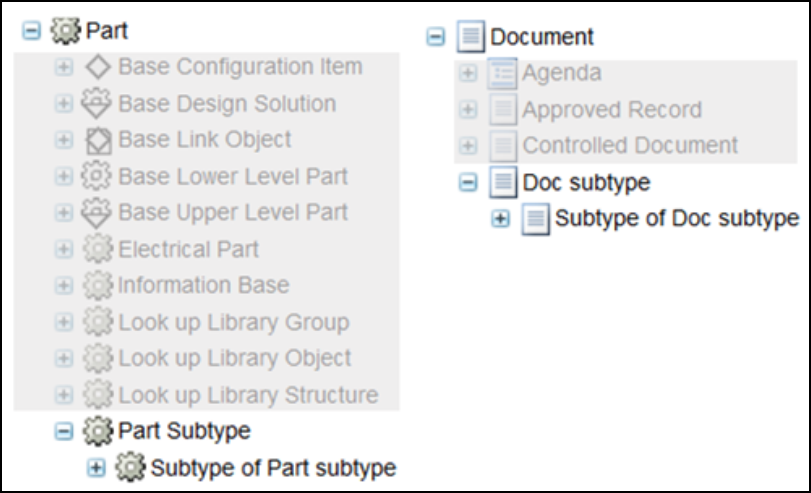部品とドキュメントの関連の設定 (製品およびライブラリ)
部品とドキュメントの間、2 つの部品の間、または 2 つのドキュメントの間の関連は、2 つのオブジェクトがどのようにリンクされているかによって異なります。このセクションでは、これらの関連を形成するさまざまなタイプのリンクについて簡単に説明し、使用可能な設定オプションについて説明します。
部品とドキュメントの関連 (製品およびライブラリ)
|
|
部品とドキュメントの関連は Arbortext Content Manager には適用されません。
|
部品とドキュメントの間の関連付けは、部品の情報ページ、ドキュメントの情報ページ、または部品構造ブラウザから作成されます。関連付けは、部品の情報ページの「関連オブジェクト」タブで表示できます。同一の関連付けをドキュメントの情報ページの「関連オブジェクト」タブで表示できます。
確立できるリンクのタイプは 2 つあります。
• 「部品参照リンク」(WTPartReferenceLink) - このタイプのリンクを使用すると、常に部品とマスタードキュメントがリンクされます。このリンクタイプが使用された場合、ユーザーが選択したドキュメントのバージョンに関係なく、部品は常にマスタードキュメントにリンクされます。これは、ユーザーがリンクタイプおよびドキュメントタイプを選択できるようシステムが設定されている場合でも同様です。
参照リンクでは、常にライフサイクル状態の規則に基づいてマスターのドキュメントバージョンが表示されます。たとえば、ユーザーが部品 100 バージョン A.1 の参照リンクをクリックした場合、Windchill ではドキュメント 100 の最新のリリース済みバージョンがサーチされて表示されます。リリースされているドキュメントのバージョンがない場合は、最新の作業バージョン (この場合はドキュメント 100 バージョン A.2) が表示されます。
ライフサイクル状態の規則の設定方法は、このセクションで後述します。
• 「部品説明リンク」(WTPartDescribeLink) - このタイプのリンクを使用すると、部品がドキュメントの最新作業版数にリンクされ、ドキュメントは部品の最新作業版数にリンクされます。
たとえば、ユーザーが部品 100 バージョン A.2 の説明リンクをクリックすると、Windchill ではドキュメント 100 の最新作業版数 (この場合はドキュメント 100 バージョン A.2) がサーチされて表示されます。
以下の方法で、部品とドキュメントの関連を作成できます。
• 部品の情報ページの「関連オブジェクト」タブで、「参照ドキュメント」または「詳細ドキュメント」テーブルの操作を使用してリンクを作成します。
• ドキュメント情報ページの「関連オブジェクト」タブで、「説明部品」または「親参照部品」テーブルの操作を使用してリンクを作成します。
• 部品の情報ページの「構造」タブで、部品を右クリックして表示される操作メニューの > または > 操作を使用してリンクを作成します。
「部品参照リンク」タイプと
「部品説明リンク」タイプに関連制約を作成し、それらの関連ではどのドキュメントタイプがどの部品タイプに関連するかを指定できます。関連制約を作成した後、詳細ドキュメントまたは参照ドキュメントとして部品に既存のドキュメントを追加したり、新規ドキュメントを作成して追加したりする際には、その関連制約で指定されているタイプのドキュメントだけが表示されます。詳細については、
関連制約タブを参照してください。
| マスターリンクと呼ばれる特別なリンクタイプを使用して、追加の関係テーブルをドキュメントと部品情報ページに設定し、表示できます。詳細については、 コンフィギュレーション可能リンクの使用を参照してください。 |
ドキュメントのサブタイプに関係なくユーザーがリンクタイプを選択できるようにするには、 > または > の「プリファレンス管理」ユーティリティを使用し、「部品からドキュメントへの関連付けロジック」プリファレンスを「はい」に設定します。このプリファレンスを修正するまでは、エンドユーザーのユーザーインタフェースに継承されない関連制約を「タイプおよび属性の管理」ユーティリティで作成できます。
「プリファレンス管理」ユーティリティの使用の詳細については、
プリファレンス管理ユーティリティについてを参照してください。
| さらに、このプリファレンスを設定すると、詳細ドキュメントの複数のバージョンを部品に関連付けることができます。参照ドキュメントの場合、部品はドキュメントマスターに関連付けられます。 |
その他の設定オプションについては、以下のセクションで説明します。
改訂または保存された部品と関連ドキュメントの関連 (製品およびライブラリ)
ユーザーが「改訂」操作を使用して部品を改訂した場合、または「複製」操作を使用して部品を保存した場合、部品の新しいバージョンはデフォルトでドキュメントへのリンクを継承します。「改訂」操作では常にリンクが継承されますが、「複製」操作の場合は、この操作に関連する Relationship コピー規則を wt.properties から除去することによりリンクが継承されないようにすることができます。
たとえば、wt.properties で以下のプロパティが設定されていると仮定します。
wt.enterprise.copyRuleDelimiter=,
wt.enterprise.copyRulesN=wt.part.WTPart,Relationship,
wt.part.WTPartReferenceLink-references
最初のプロパティは、コピー規則の区切り記号をコンマ (,) に設定します。
wt.enterprise.copyRulesN プロパティは、wt.part.WTPart の Relationship コピー規則です。この規則では、リンクのタイプが WTPartReferenceLink の場合、参照がコピーされ継承されます。
wt.enterprise.copyRulesN プロパティを除去すると、参照リンクは継承されません。
| 最良事例では、コピー規則のシーケンスにはギャップがありません。コピー規則を除去した場合、後続の規則の番号を変更してください。たとえば、6 つのコピー規則があり、copyRules5 を除去した場合、copyRules6 の番号を付け直して copyRules5 にする必要があります。 コピー規則のシーケンスでは重複する番号を使用しないでください。 |
wt.properties ファイルを修正する場合は、xconfmanager ユーティリティを使用します。このユーティリティの使用方法について詳しくは、
xconfmanager ユーティリティについてを参照してください。コピー規則で使用するプロパティの詳細については、properties.html ファイルの wt.enterprise.copyRules に関する説明を参照してください。
| wt.enterprise.copyServiceRules プロパティの値は変更しないでください。このプロパティは、内部サービスによって使用されます。 |
参照リンクで使用されるドキュメントバージョン (製品およびライブラリ)
前述のとおり、「部品参照リンク」(WTPartReferenceLink) はドキュメントマスターにリンクされますが、ドキュメントのライフサイクル状態の規則に基づいてマスターのドキュメントバージョンが表示されます。
Windchill のデフォルトの動作では、ドキュメントの最新のリリース済みバージョンがサーチされて表示されます。リリースされたドキュメントのバージョンがない場合は、ドキュメントの最新の作業バージョンが表示されます。
デフォルトの動作を変更するには、「プリファレンス管理」ユーティリティで、「部品に関連付けられている参照ドキュメントの表示に使用されるドキュメントのライフサイクル状態をコンマで区切ってリストします。」の値セットを変更します。
| 状態は、有効なライフサイクル状態である必要があります。状態は、StateRb.rbinfo 内のキーと値の組み合わせで、オブジェクトに関連付けられているライフサイクルテンプレートで表示できます。状態は、大文字を使用して常に指定されます。 |
たとえば、ドキュメントの「リリース済み」、「承認済み」、および「完了」状態を含めるようサーチを変更するには、プリファレンス値を以下のように設定します。
RELEASED,APPROVED,COMPLETED
このプリファレンスを設定すると、Windchill では最新の「リリース済み」バージョンが最初にサーチされます。「リリース済み」バージョンが見つからない場合は、最新の「承認済み」バージョンがサーチされます。「承認済み」バージョンが見つからない場合は、最新の「完了」バージョンがサーチされます。したがって、3 つのバージョン (A = リリース済み、B = 承認済み、および C = 作業中) がある参照ドキュメント 4 に部品がリンクされている場合、wt.properties の状態設定に応じて、Windchill では、リリース済みのバージョン A の最新の作業版数が表示され、残りのバージョンは無視されます。
部品と部品の関連 (製品およびライブラリ)
| 部品間の関連は Windchill PDMLink でのみ使用でき、Arbortext Content Manager には適用されません。 |
部品と部品の関連付けには、部品の情報ページの「構造」タブを使用します。ユーザーが関連を作成すると、「部品の親子関係」リンク (WTPartUsageLink) が作成され、部品と部品マスターの間で "子部品" 関連が形成されます。
部品と部品の関連の唯一の設定オプションは以下のセクションで説明します。
改訂または保存された親部品と子部品の関連 (製品およびライブラリ)
ユーザーが「改訂」操作を使用して親部品を改訂した場合、または「複製」操作を使用して部品を保存した場合、部品の新しいバージョンは親子リンクを継承します。
「改訂」または「複製」操作でリンクが継承されないようにするには、wt.properties からコピー規則を除去する必要があります。たとえば、wt.properties で以下のプロパティが設定されていると仮定します。
wt.enterprise.copyRuleDelimiter=,
wt.enterprise.copyRulesN=wt.part.WTPart,Relationship,
wt.part.WTPartUsageLink-uses
最初のプロパティは、コピー規則の区切り記号をコンマ (,) に設定します。
wt.enterprise.copyRulesN プロパティは、wt.part.WTPart の Relationship コピー規則です。この規則では、リンクのタイプが WTPartUsageLink の場合、参照がコピーされ継承されます。
wt.enterprise.copyRulesN プロパティを除去すると、親子リンクは継承されません。
| コピー規則のシーケンスにはスペースを含めることはできません。コピー規則を除去した場合は、後続の規則の番号を付け直す必要があります。たとえば、6 つの複製規則のうち copyRules4 を除去した場合、copyRules5 が copyRules4 になり copyRules6 が copyRules5 になるように、copyRules5 と copyRules6 の番号を付け直す必要があります。 |
wt.properties ファイルを修正する場合は、xconfmanager ユーティリティを使用します。このユーティリティの使用方法について詳しくは、
xconfmanager ユーティリティについてを参照してください。コピー規則で使用するプロパティの詳細については、properties.html ファイルの wt.enterprise.copyRules に関する説明を参照してください。
| wt.enterprise.copyServiceRules プロパティの値は変更しないでください。このプロパティは、内部サービスによって使用されます。 |
ドキュメントとドキュメントの関連 (製品およびライブラリ)
Windchill ソリューションには、多数の異なるタイプのドキュメントとドキュメントの関連があります。
• ドキュメントは、ドキュメントの情報ページの「関連オブジェクト」タブで別のドキュメントを参照できます。この関連により、タイプ WTDocumentDependencyLink のリンクが作成されます。
• ドキュメントは、ドキュメントの情報ページの「構造」タブで 2 番目の子ドキュメントの親になります。この関連により、「ドキュメントの使用」(WTDocumentUsageLink) タイプのリンクが作成されます。
ドキュメントとドキュメントの関連で使用可能な設定オプションはありません。
部品とドキュメントの関連付けの動作 (製品およびライブラリ)
「部品からドキュメントへの関連付けロジック」プリファレンスについて:
プリファレンス「部品からドキュメントへの関連付けロジック」は、部品または部品インスタンスへのドキュメントの関連付けと表示のロジックを制御します。「いいえ」に設定すると PDMLink ロジックが使用され、「はい」に設定すると Windchill PDM ロジックが使用されます。PDMLink ロジックは、参照ドキュメントのタイプのドキュメントは参照ドキュメントとしての部品または部品インスタンスにのみ関連付けできるようにし、その他すべてのドキュメントタイプは詳細ドキュメントとしての部品または部品インスタンスにのみ関連付けできるようにします。Windchill PDM ロジックでは、参照と詳細の関連が、ドキュメントタイプにかかわらず部品または部品インスタンスからドキュメントに作成できます。参照ドキュメントと詳細ドキュメントの動作に関する説明は、部品情報ページまたは部品インスタンス情報ページの参照テーブルと詳細テーブルを参照してください。また、PDMLink ロジックでは、部品または部品インスタンスがドキュメントの 1 つのバージョンにのみ関連付けられます。一方、Windchill PDM ロジックでは、同じドキュメントの複数のバージョンに部品または部品インスタンスを関連付けることができます。
プリファレンス「部品からドキュメントへの関連付けロジック」の値: | 期待される動作 |
No | 関連タブ内の部品 -> 詳細ドキュメントでは、参照ドキュメントを除くすべてのタイプのドキュメントを作成/追加できます |
Yes | 関連タブ内の部品 -> 詳細ドキュメントでは、参照ドキュメントを含むすべてのタイプのドキュメントを作成/追加できます |
プロパティ com.ptc.core.meta.type.mgmt.server.impl.association.useImpliedAssociationConstraintItemList について:
WTPartDescribeLink はシステム内の "暗黙的な" 制約をサポートするタイプとしてリストされるため、WTPart と WTDocument 間の基本の関連付けの制約が表示されます。プロパティを設定することでこの動作をオーバーライドできます。デフォルトでは、このプロパティは WTPartUsageLink、WTDocumentUsageLink、WTPartDescribeLink、および WTPartReferenceLink を含めるよう設定されています。site.xconf でこのプロパティを要件に従って設定できます。たとえば、この "暗黙的な" 制約リストから WTPartDescribeLink を除外するには、このプロパティを以下のように設定できます。
<Property name="com.ptc.core.meta.type.mgmt.server.impl.association.useImpliedAssociationConstraintItemList" overridable="true" targetFile="codebase/wt.properties" value="wt.part.WTPartUsageLink,wt.doc.WTDocumentUsageLink,wt.part.WTPartReferenceLink"/>
以下の図には、部品とドキュメントの階層構造が表示されています。
「部品説明リンク」に partsubtype -> docsubtype という関連制約がある場合 | wt.properties ファイル内のプロパティ com.ptc.core.meta.type.mgmt.server.impl.association.useImpliedAssociationConstraintItemList | 期待される動作 | サマリー |
Yes | 'wt.part.WTPartDescribeLink' が含まれません | 関連タブ内の 'docsubtype' タイプのドキュメント -> 説明部品では、'partsubtype' タイプと partsubtype のすべてのサブタイプの部品のみを作成/追加できます | Doc2(DocSubtype) -> Part2(PartSubtype) Doc2(DocSubtype) -> Part3(PartSubtype のサブタイプ) |
Yes | 'wt.part.WTPartDescribeLink' が含まれます (既成) | 関連タブ内の 'docsubtype' タイプのドキュメント -> 説明部品では、その他のタイプの部品も作成/追加できます | Doc2(DocSubtype) -> Part2(PartSubtype) Doc2(DocSubtype) -> Part3(PartSubtype) Doc2(DocSubtype) -> Part4(PartSubtype) Doc2(DocSubtype) -> Part1(Part) |
No | 'wt.part.WTPartDescribeLink' が含まれません | 関連タブ内の 'docsubtype' タイプのドキュメント -> 説明部品では、その他のタイプの部品は作成/追加できません | Doc2(DocSubtype) ⅹ-> Part2(PartSubtype) Doc2(DocSubtype) x-> Part3(PartSubtype の Subtype) |
No | 'wt.part.WTPartDescribeLink' が含まれます (既成) | 関連タブ内の 'docsubtype' タイプのドキュメント -> 説明部品では、その他のタイプの部品も作成/追加できます | Doc2(DocSubtype) -> Part2(PartSubtype) Doc2(DocSubtype) -> Part3(PartSubtype) Doc2(DocSubtype) -> Part4(PartSubtype) Doc2(DocSubtype) -> Part1(Part) |
Yes | 'wt.part.WTPartDescribeLink' が含まれます (既成) | 関連タブ内の 'partsubtype' タイプの部品 -> 詳細ドキュメントでは、'docsubtype' タイプと docsubtype のすべてのサブタイプのドキュメントのみを作成/追加できます | Part2(PartSubtype) -> Doc2(DocSubtype) Part2(PartSubtype) -> Doc3(DocSubtype の Subtype) |
Yes | 'wt.part.WTPartDescribeLink' が含まれません | 関連タブ内の 'partsubtype' タイプの部品 -> 説明ドキュメントでは、'docsubtype' タイプと docsubtype のすべてのサブタイプのドキュメントのみを作成/追加できます | Part2(PartSubtype) -> Doc2(DocSubtype) Part2(PartSubtype) -> Doc3(DocSubtype の Subtype) |
No | 'wt.part.WTPartDescribeLink' が含まれます (既成) | 関連タブ内の 'partsubtype' タイプの部品 -> 詳細ドキュメントでは、その他のタイプのドキュメントも作成/追加できます | Part2(PartSubtype) -> Doc2(DocSubtype) Part2(PartSubtype) -> Doc3(DocSubtype の Subtype) Part2(PartSubtype) -> Doc4(DocSubtype の Subtype) Part2(PartSubtype) -> Doc1(Document) |
No | 'wt.part.WTPartDescribeLink' が含まれません | 関連タブ内の 'partsubtype' タイプの部品 -> 説明ドキュメントでは、その他のタイプのドキュメントは作成/追加できません | Part2(PartSubtype) -> Doc2(DocSubtype) Part2(PartSubtype) x-> Doc3(DocSubtype の Subtype) Part2 (Part) x-> Doc3(doc のサブタイプ) |